Wasserzeichen aus einem Bild in Photoshop entfernen: Schritt-für-Schritt-Anleitung
Zusammenfassung: In diesem Artikel zeigen wir Ihnen, wie Sie in Photoshop ein Wasserzeichen aus einem Bild entfernen können. Um sich den Ärger mit komplizierten Arbeitsabläufen zu ersparen, finden Sie in unserer Anleitung eine schnelle Lösung.
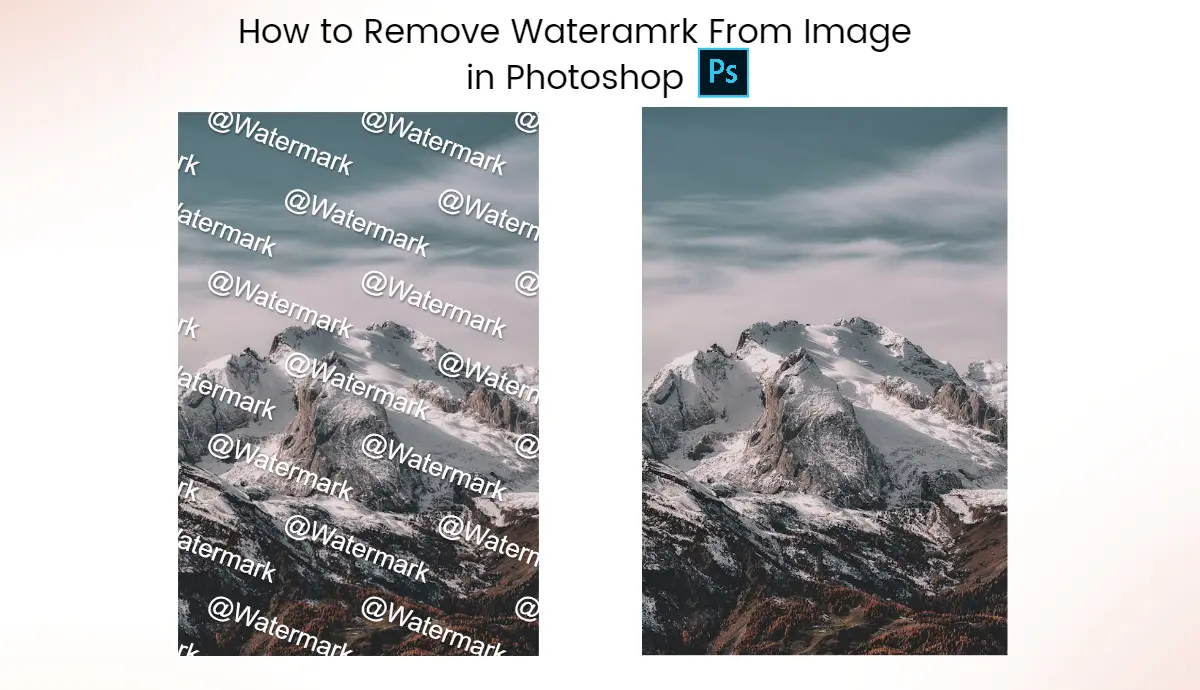
Photoshop ist ein leistungsstarkes Toolkit, das eine breite Palette von Fotobearbeitungsfunktionen bietet. Es wird von professionellen Anwendern für die fortgeschrittene Fotobearbeitung und Retusche geschätzt. Es bietet auch grundlegende Fotobearbeitung, die auf die Bedürfnisse von Anfängern zugeschnitten ist, wie z. B. Zuschneiden, Größenänderung, Hinzufügen von Text usw.
Das Entfernen von Wasserzeichen aus Bildern mit Photoshop kann eine Herausforderung sein, aber gehen Sie es ruhig an. In diesem Blog haben wir eine umfassende Anleitung zum Entfernen von Wasserzeichen aus Bildern mit Photoshop zusammengestellt. Befolgen Sie jeden Schritt und entfalten Sie das volle Potenzial der Photoshop-Magie.
6 Methoden zum Entfernen von Wasserzeichen aus Fotos in Photoshop
Hier finden Sie sechs gängige Methoden zum Entfernen von Wasserzeichen aus Bildern in Photoshop. Sie sind:
● Punktuelles Heilungspinsel-Werkzeug
● Klon-Stempel-Werkzeug
● Werkzeug entfernen
● Inhaltsorientiertes Füllen
● Generative Füllung
● Patch-Werkzeug
Wir werden jedes Tool kurz vorstellen und eine schrittweise Anleitung dazu geben. Wählen Sie Ihr ideales Werkzeug nach Ihren Vorlieben und Bedürfnissen aus. Und nun sehen wir uns an, wie man es benutzt.
1. Spot Healing Brush Tool
Das Pinselwerkzeug für punktuelles Heilen ist ideal zum Entfernen kleiner Objekte und Unvollkommenheiten. Es eignet sich am besten für kleine Wasserzeichen. Um dieses Werkzeug zu verwenden, navigieren Sie einfach zu dem Bereich, den Sie reparieren möchten, passen Sie die Pinselgröße entsprechend an und bewegen Sie die Maus über den Zielbereich.
Dieses Werkzeug passt die Pixel automatisch an und mischt sie, was sehr effizient und mühelos für jedes Projekt ist.
Hier erfahren Sie, wie Sie das Wasserzeichen mit diesem Tool entfernen können:
1. Wählen Sie in der linken Symbolleiste das Pinselwerkzeug für die Punktheilung aus und passen Sie die Pinselgröße nach Bedarf an.
2. Bewegen Sie die Maus über das Wasserzeichen und klicken Sie es vorsichtig an. Einige Sekunden später verschwindet das Wasserzeichen.
3. Wenn Sie die Entfernung des Wasserzeichens im Vergleich zu den umliegenden Bereichen als unnatürlich empfinden, können Sie die Pinselhärte verringern, um einen weichen Effekt zu erzielen.
2. Werkzeug "Stempel klonen
Mit dem Klonstempel-Werkzeug wird ein Teil eines Bildes abgetastet und in einen anderen Bereich oder andere Bereiche desselben Bildes dupliziert. Halten Sie zum Abtasten die Alt-Taste gedrückt und klicken Sie auf den Zielbereich.
Dieses Werkzeug ist äußerst flexibel, und Sie können jederzeit eine neue Abtastung vornehmen. Außerdem können Sie die Transparenz der Optionsleiste anpassen, um das beste Ergebnis zu erzielen.
Schauen wir uns an, wie das geht:
1. Fahren Sie mit dem zuvor hochgeladenen Bild fort und wählen Sie das Klonstempel-Werkzeug aus der Werkzeugleiste.
2. Halten Sie die Alt-Taste gedrückt und klicken Sie auf einen Teil des Bildes, den Sie duplizieren möchten.
3. Bewegen Sie die Maus nach der Abtastung über das Wasserzeichen. Schon wird das Wasserzeichen entfernt. Das ist einfach und schnell.
3. Werkzeug entfernen
Das Werkzeug zum Entfernen von Wasserzeichen ist ein weiteres nützliches Werkzeug zum Entfernen von Wasserzeichen. Es kann unerwünschte Objekte und Unreinheiten im Bild entfernen. Es ist ziemlich einfach zu benutzen:
1. Wählen Sie das Werkzeug "Entfernen" in der linken Symbolleiste.
2. Passen Sie die Pinselgröße an und malen Sie über das Wasserzeichen.
3. Dieses Tool wird nicht nur zum Entfernen von Wasserzeichen verwendet, sondern auch zum Entfernen von Objekten und Personen. Probieren Sie es für verschiedene und spezifische Bedürfnisse aus.
4. Inhaltsbewusstes Ausfüllen
Sie brauchen sich keine Sorgen zu machen, wenn das Endergebnis nicht mit den umliegenden Bereichen übereinstimmt. Die Füllung des Inhaltsbereichs kann den fehlenden Bereich intelligent erkennen und ihn nahtlos auffüllen.
1. Verwenden Sie zunächst das Rechteckige Markierungswerkzeug, um eine Auswahl um den Wasserzeichenbereich zu treffen.
2. Gehen Sie zum Menü "Bearbeiten" und wählen Sie "Inhaltsbereich ausfüllen".
3. Anschließend können Sie die Einstellungen auf dem Bedienfeld anpassen. Die Standardeinstellungen sind in der Regel am besten geeignet, aber Sie können auch Anpassungen an Ihre Bedürfnisse vornehmen.
4. Wenn Sie mit den Einstellungen zufrieden sind, klicken Sie auf "OK".
5. Generative Füllung
Die Füllung des Inhaltsbereichs kann jedoch nur für die einfache Entfernung von Wasserzeichen verwendet werden. Bei komplizierten Bilddetails ist sie nicht gut geeignet.
Wenn Sie ein Bild mit komplizierten Details und Szenen haben, ist die Generative Füllung die bessere Wahl. Sie kann alles, was Sie nicht wollen, nahtlos und makellos aus dem Bild löschen. Sehen Sie sich die Schritt-für-Schritt-Anleitung an:
1. Wenn Sie dieses Tool zum ersten Mal verwenden, dauert die Bearbeitung länger.
2. Öffnen Sie das Bild, indem Sie es auf die Leinwand ziehen.
3. Verwenden Sie den Farbbereich oder das Lasso-Werkzeug, um das Wasserzeichen auszuwählen.
4. Gehen Sie zu Fenster und navigieren Sie zur kontextabhängigen Taskleiste.
5. Dann haben Sie eine Schaltfläche Generative Füllung. Klicken Sie darauf, lassen Sie es leer, und generieren.
6. Warten Sie eine Sekunde. Nach der Erzeugung werden drei Optionen angezeigt. Wählen Sie die gewünschte Ausgabe aus diesen Optionen.
6. Patch-Werkzeug
Das Patch-Werkzeug ist ideal zum Entfernen von Wasserzeichen in Bildern. Es ermöglicht Ihnen, den Zielbereich eines Bildes zu ersetzen.
So können Sie die Arbeit erledigen:
1. Wählen Sie das Patch-Werkzeug aus der Werkzeugleiste auf der linken Seite.
2. Wählen Sie das Wasserzeichen mit dem Patch-Werkzeug aus. Vergewissern Sie sich, dass Ihre Auswahl den gesamten Bereich des Wasserzeichens umfasst.
3. Klicken Sie mit der linken Maustaste in den ausgewählten Bereich und halten Sie sie gedrückt. Ziehen Sie die Auswahl auf den sauberen und ähnlichen Bereich im Bild als Ersatzbereich des Wasserzeichens.
4. Platzieren Sie die Auswahl über dem Bereich, der mit den umgebenden Pixeln übereinstimmt, um eine nahtlose Überblendung zu gewährleisten.
5. Lassen Sie die Maustaste los, wenn Sie mit dem ausgewählten Bereich zufrieden sind. Photoshop ersetzt dann das ausgewählte Wasserzeichen durch die Pixel des gewählten Ersatzbereichs.
Bester kostenloser Bild-Wasserzeichen-Entferner: Vereinfachen Sie Ihren Arbeitsablauf
Photoshop bietet eine Reihe von Werkzeugen zum Entfernen von Wasserzeichen aus Fotos. Allerdings ist dies sehr zeitaufwändig. Sie müssen das Wasserzeichen manuell auswählen, die Einstellungen und die Deckkraft anpassen und die Auswahl wiederholen, wenn sie nicht das gesamte Wasserzeichen abdeckt.
AI Ease hat einen kostenlosen Bildwasserzeichen-Entferner auf den Markt gebracht, um Ihren Arbeitsprozess zu beschleunigen. Dank künstlicher Intelligenz analysiert es Bilder genau und erzeugt in Sekundenschnelle wasserzeichenfreie Bilder.
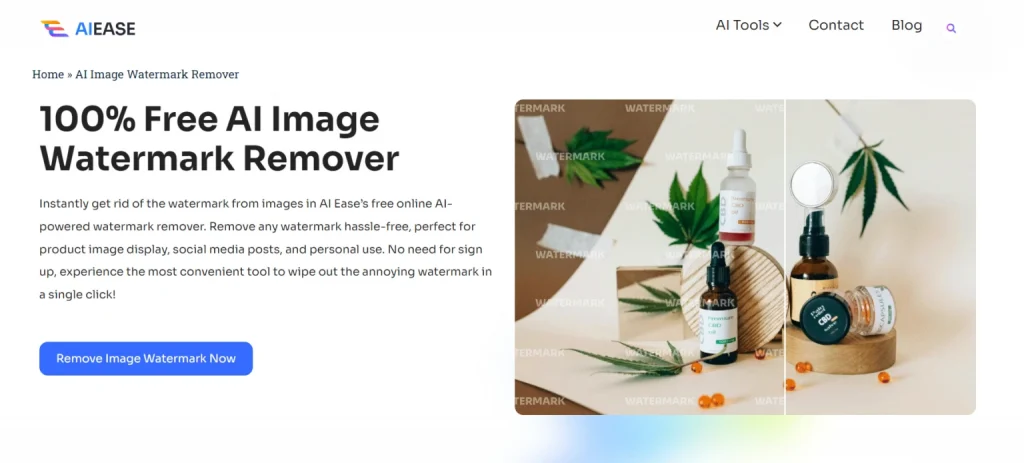
Hauptmerkmale:
- Kostenfrei
- AI unterstützt automatische Entfernung
- Wasserzeichen in großen Mengen entfernen
- Online-basiert, keine Installation erforderlich
- Sicherstellung tadelloser und realistischer Ergebnisse
- Unbegrenzte Erzeugung
- Zeit und Kosten sparen
Wie kann ich Wasserzeichen von Bildern mit AI Ease entfernen?
1. Gehen Sie auf unsere Website: https://www.aiease.ai/ und wählen Sie den AI-Bild-Wasserzeichen-Entferner.
2. Laden Sie das Foto hoch, das Sie aus Ihren Ordnern entfernen möchten, oder ziehen Sie das Bild per Drag & Drop auf die Leinwand.
3. Wählen Sie den Modus "Automatisch", um das Wasserzeichen automatisch zu entfernen. Oder wählen Sie den Modus "Manuell" und verwenden Sie das Pinselwerkzeug, um über das Wasserzeichen zu malen. Sie können auch das Werkzeug "Rechteck" verwenden, um eine schnelle Auswahl zu treffen.
4. Verwenden Sie das Werkzeug "Löschen", um die zusätzlichen Elemente für eine perfekte Auswahl zu entfernen. Klicken Sie anschließend auf "Entfernen", um den KI-Assistenten zu sehen.
5. Warten Sie einen Moment und klicken Sie auf das Symbol "Augen", um eine Vorschau des Endergebnisses anzuzeigen.
6. Klicken Sie auf die Schaltfläche "Herunterladen", um das aktuelle Bild auf Ihr Gerät herunterzuladen.
Einpacken
Es ist illegal, Wasserzeichen von Bildern ohne Genehmigung des Eigentümers zu entfernen. Wenn Sie das Bild mit dem Wasserzeichen jedoch für andere Zwecke bearbeiten möchten, gibt es viele Möglichkeiten. Entscheiden Sie sich für Photoshop, denn es ist ein leistungsstarkes und zuverlässiges Bildbearbeitungsprogramm. Wenn Sie jedoch keine Premium-Bearbeitungsfunktionen wünschen, empfiehlt es sich, einen kostenlosen Wasserzeichenentferner wie AI Ease zu verwenden. Ich hoffe, Sie finden dies hilfreich!



)